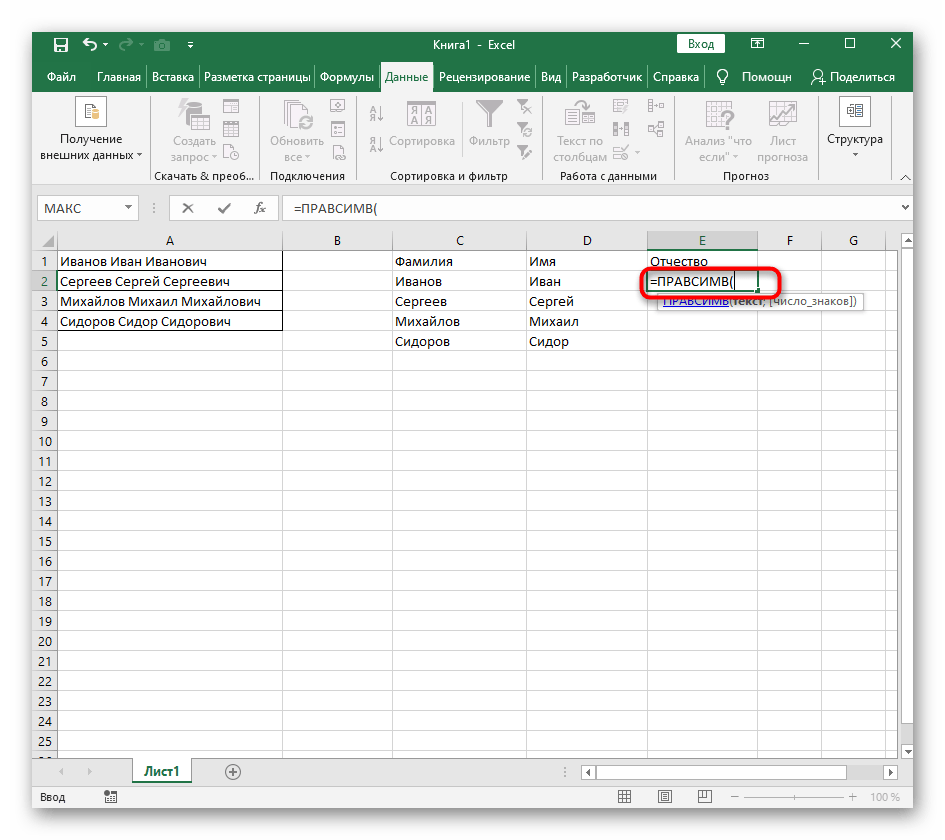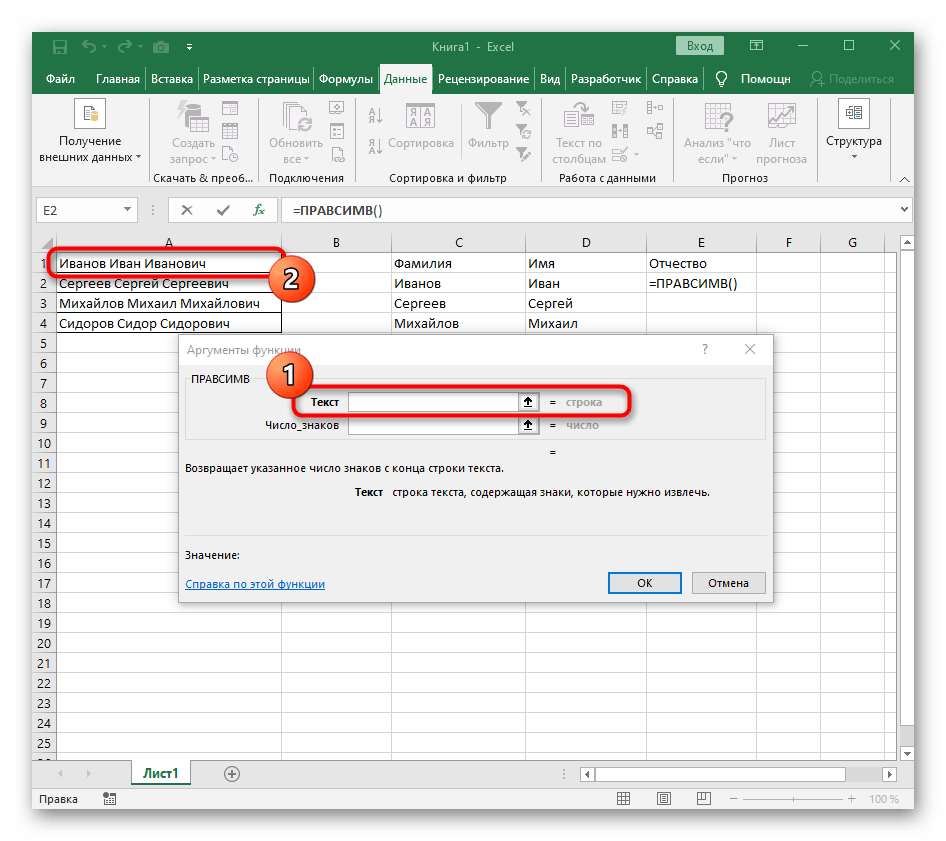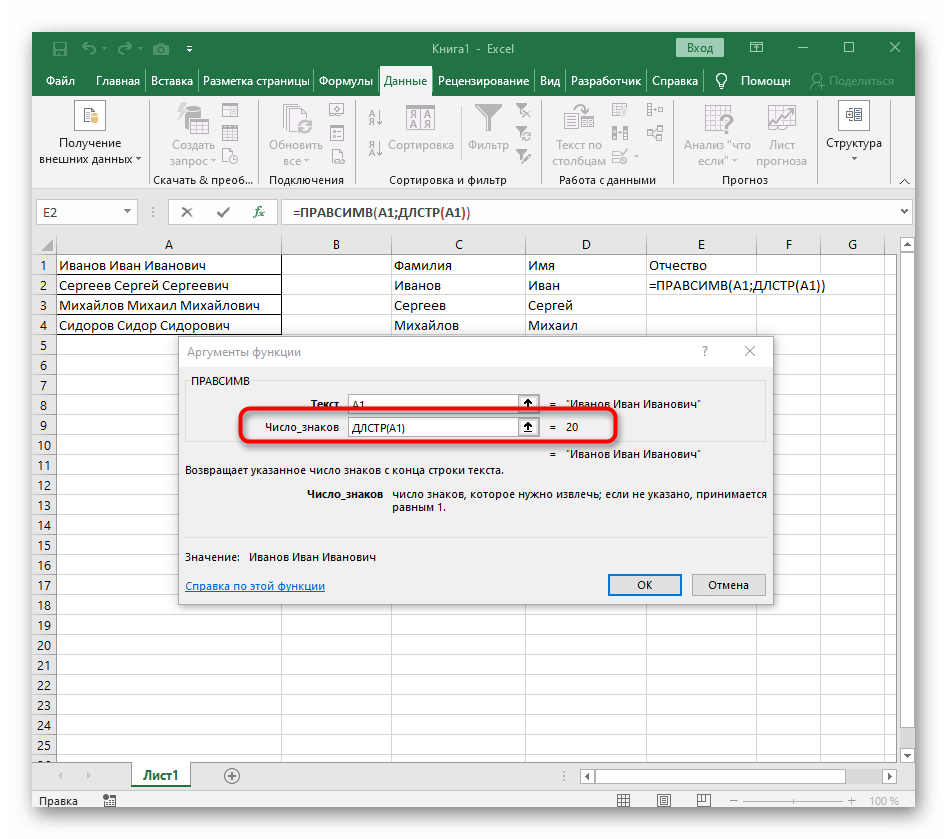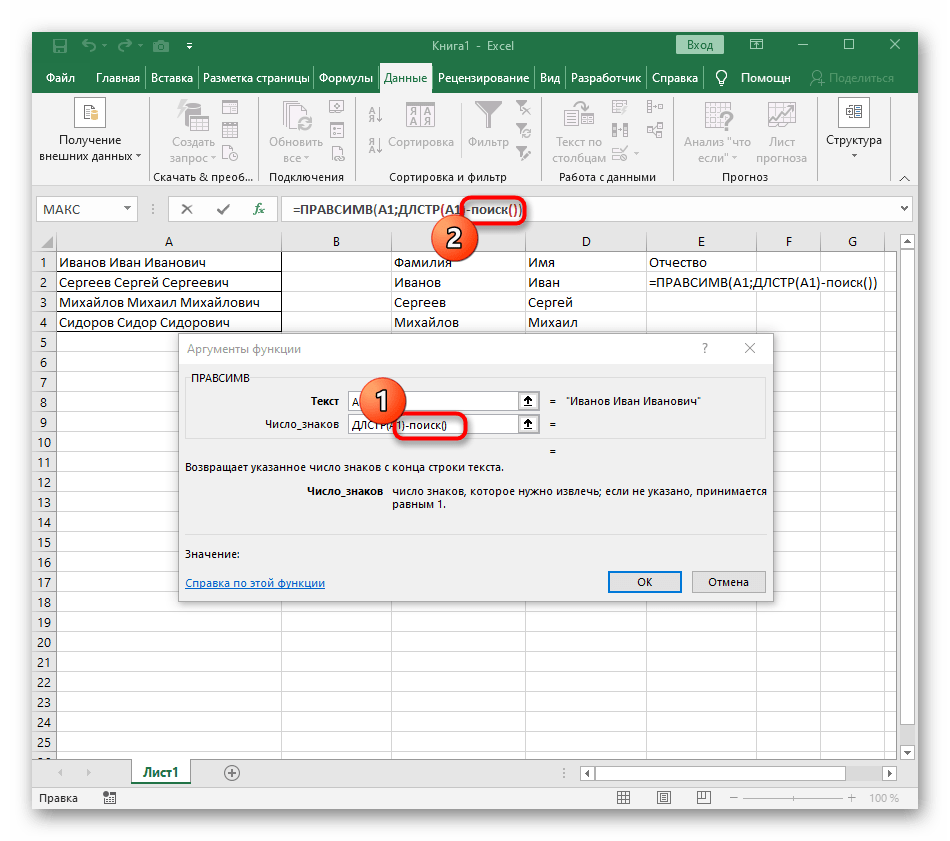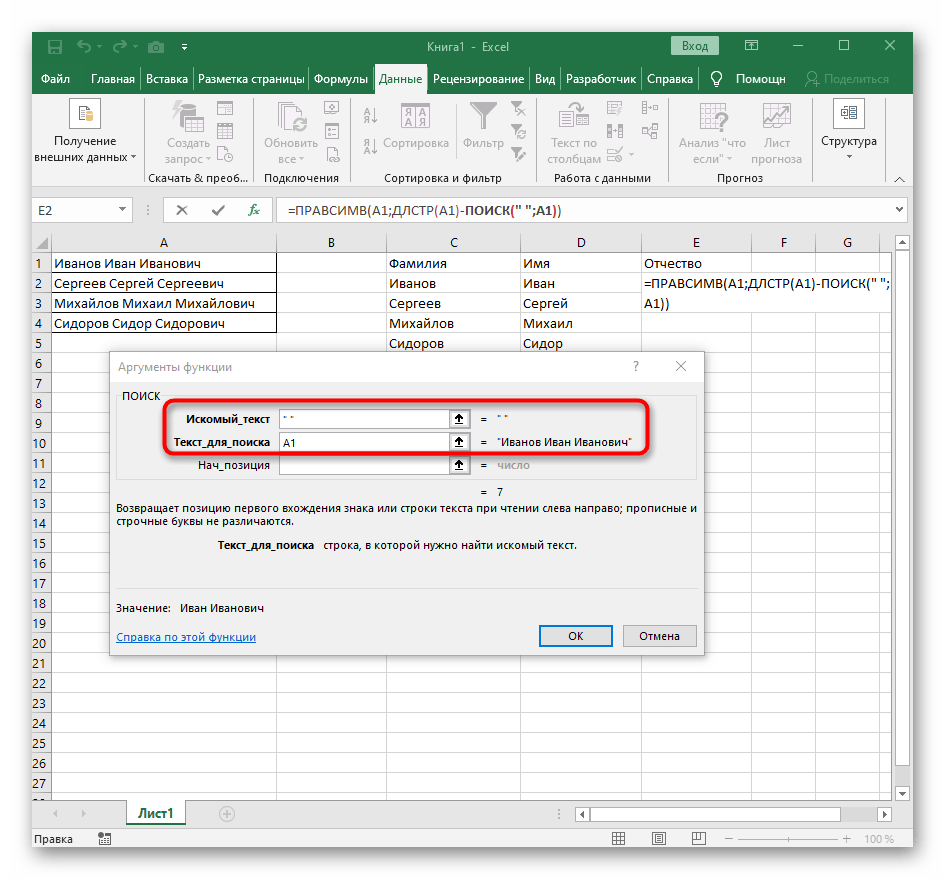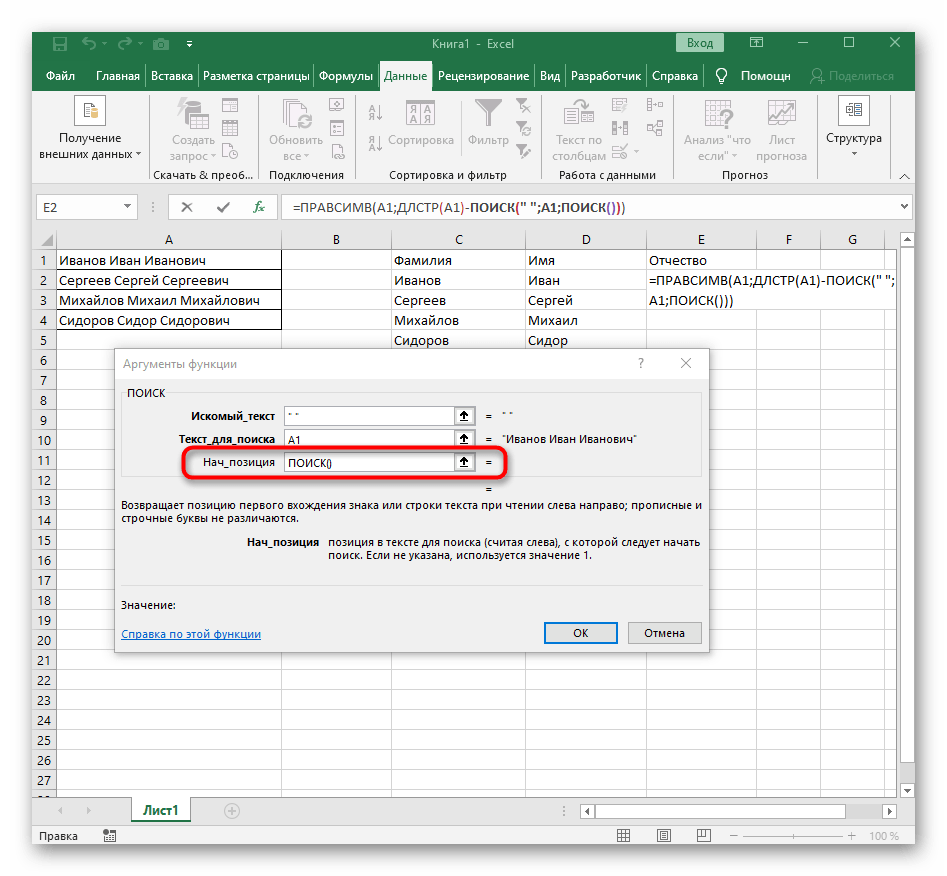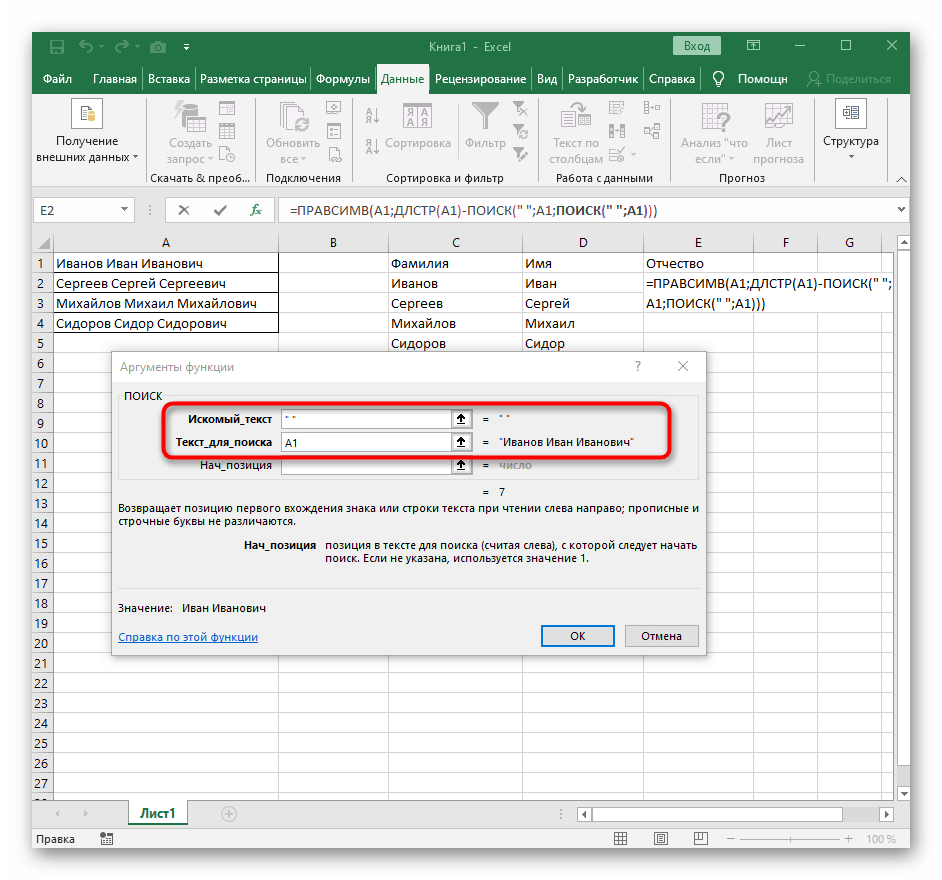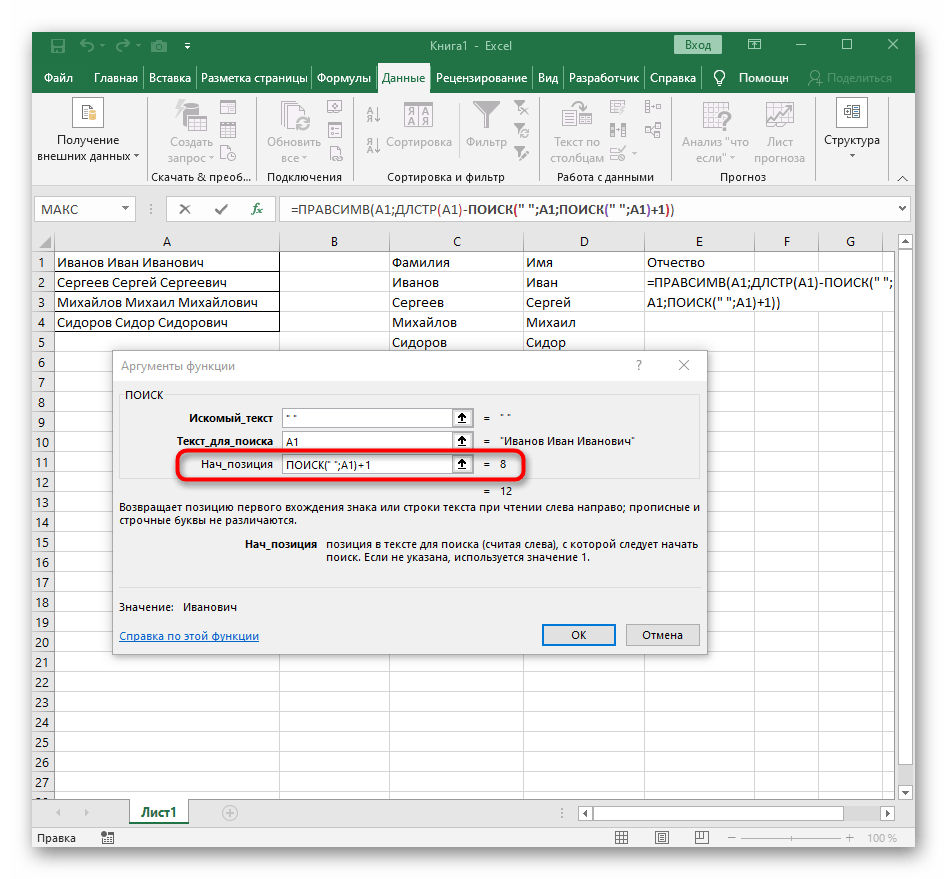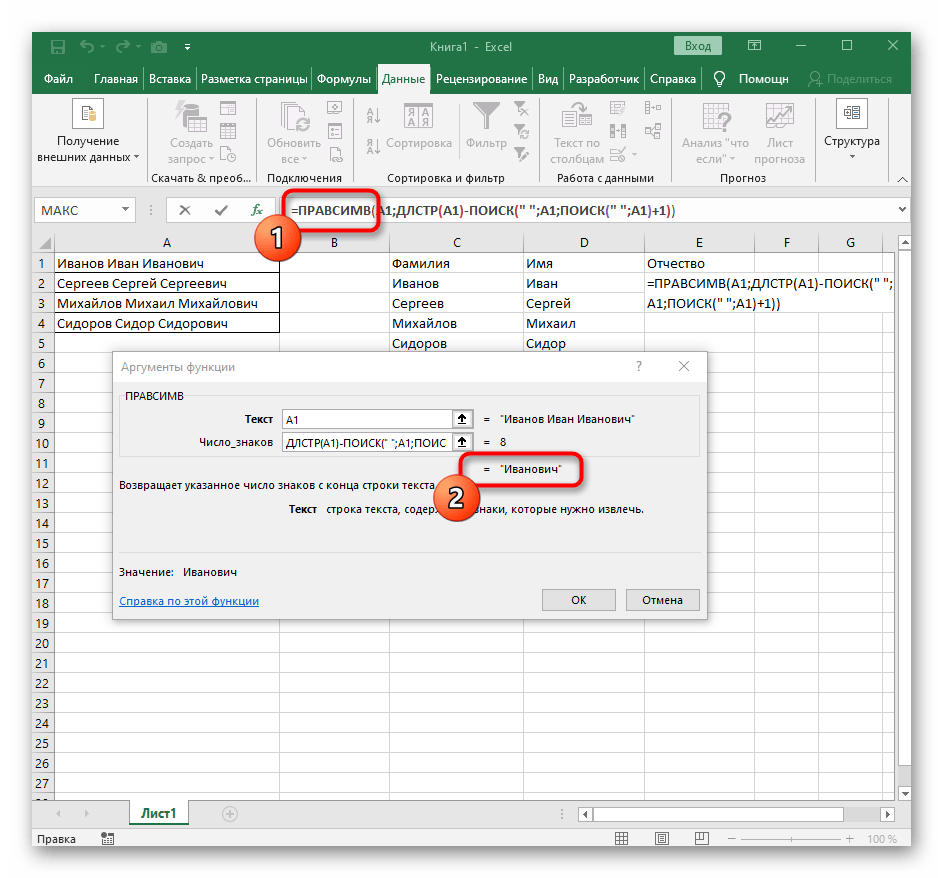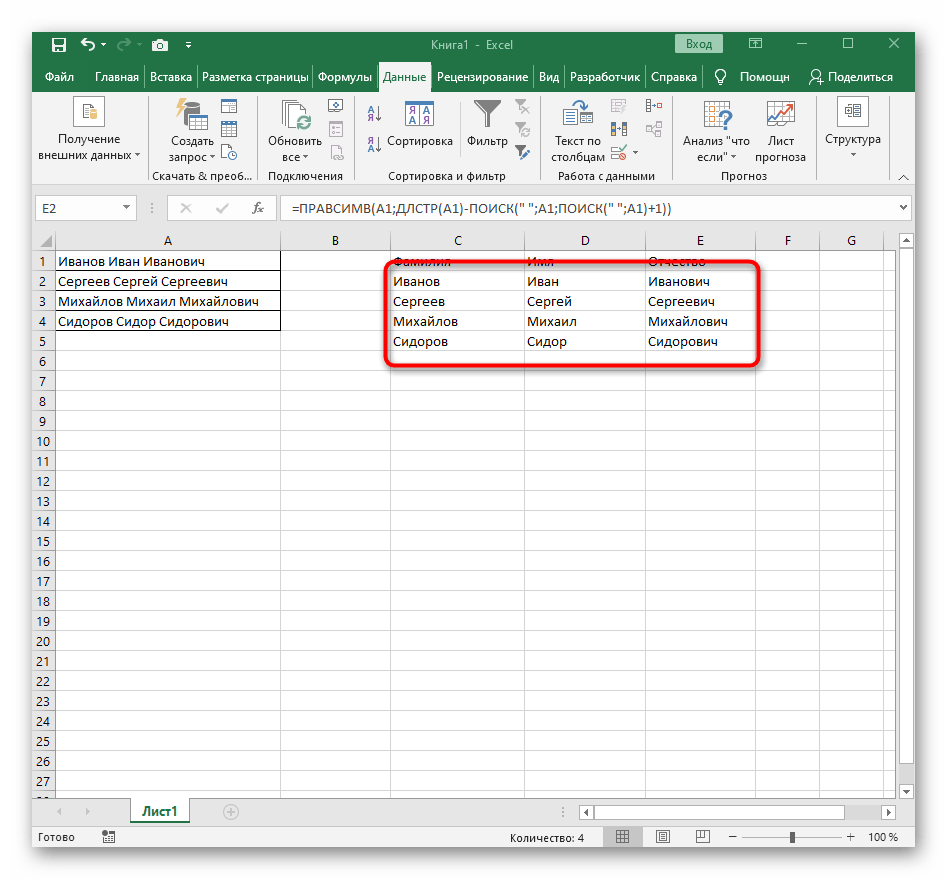Sadržaj:
Način 1: Korišćenje automatskog alata
U Excel postoji automatski alat namenjen deljenju teksta po kolonama. Ne radi u automatskom režimu, pa će sve radnje morati da se izvrše ručno, prethodno birajući opseg obrađenih podataka. Međutim, podešavanje je maksimalno jednostavno i brzo za realizaciju.
- Držite pritisnutu levu dugmad miša i označite sve ćelije čiji tekst želite da podelite na kolone.
- Nakon toga, pređite na karticu "Podaci" i pritisnite dugme "Tekst po kolonama".
- Pojaviće se prozor "Čarobnjaka za deljenje teksta po kolonama", u kojem treba izabrati format podataka "sa razdvajačima". Razdvajač je najčešće razmak, ali ako je to neki drugi znak interpunkcije, biće potrebno da ga navedete u sledećem koraku.
- Označite razdvajač ili ga ručno unesite, a zatim se upoznajte sa preliminarnim rezultatom deljenja u prozoru ispod.
- U završnom koraku možete odrediti novi format kolona i mesto gde ih treba postaviti. Kada se podešavanje završi, pritisnite "Gotovo" da primenite sve promene.
- Vratite se na tabelu i uverite se da je deljenje prošlo uspešno.
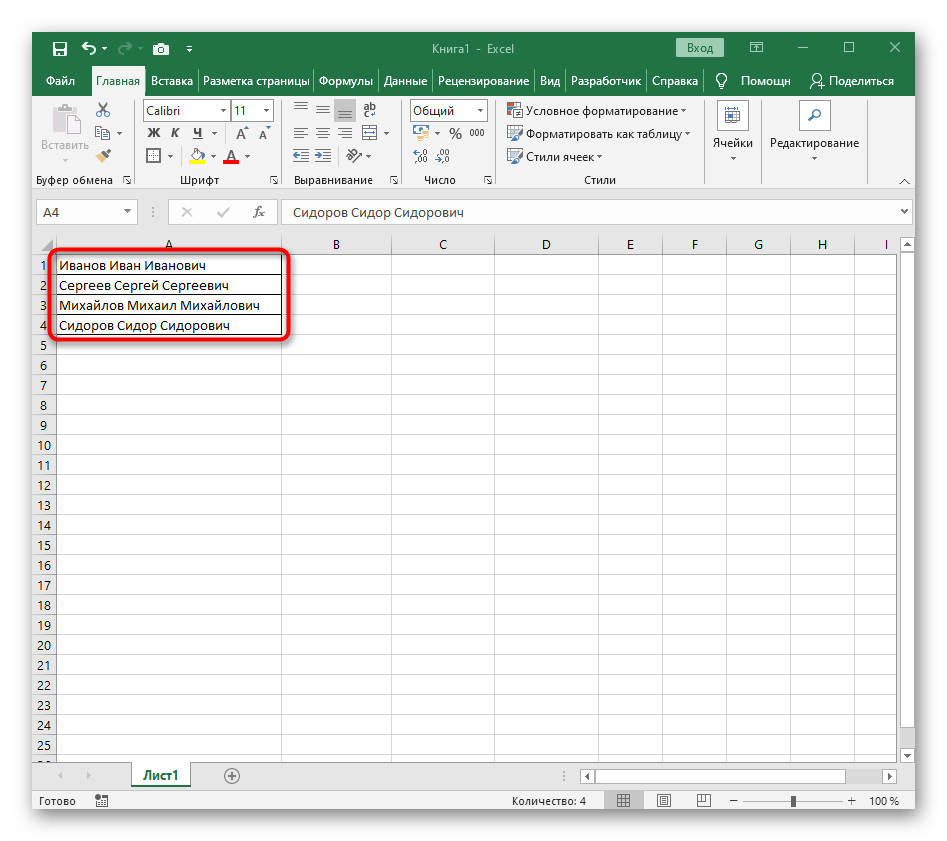
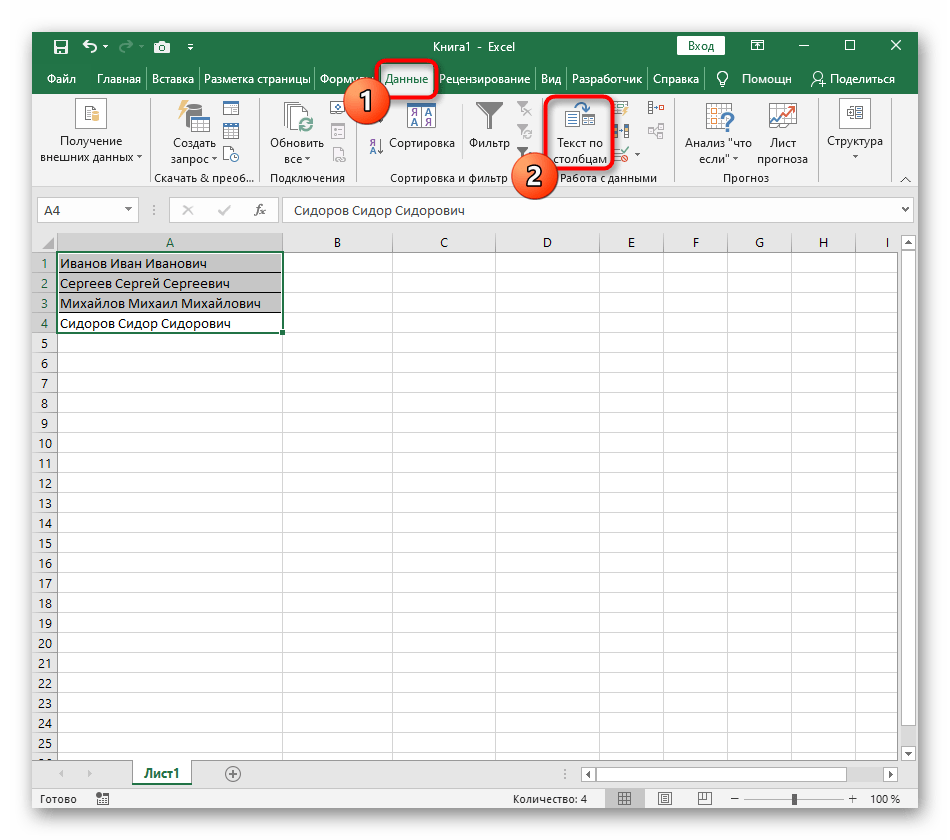
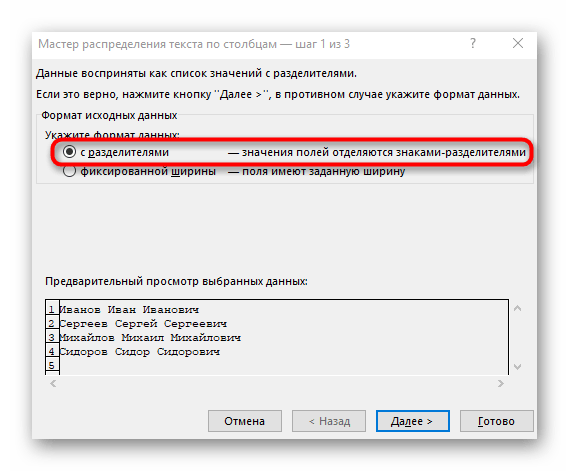
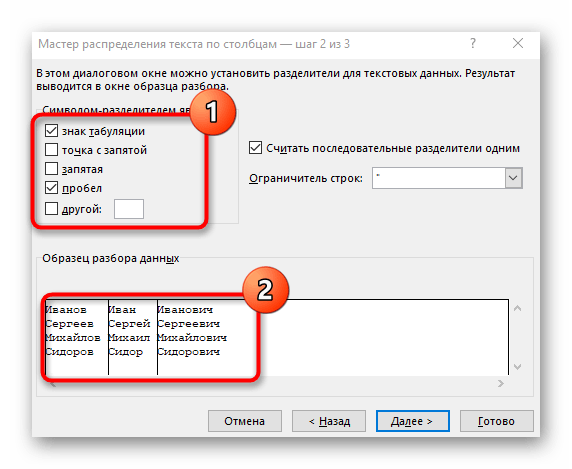
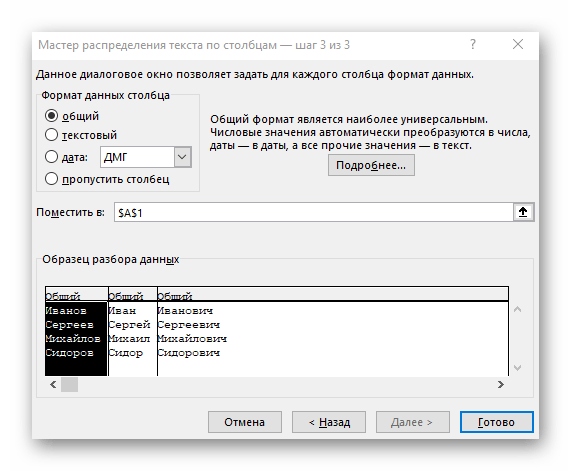
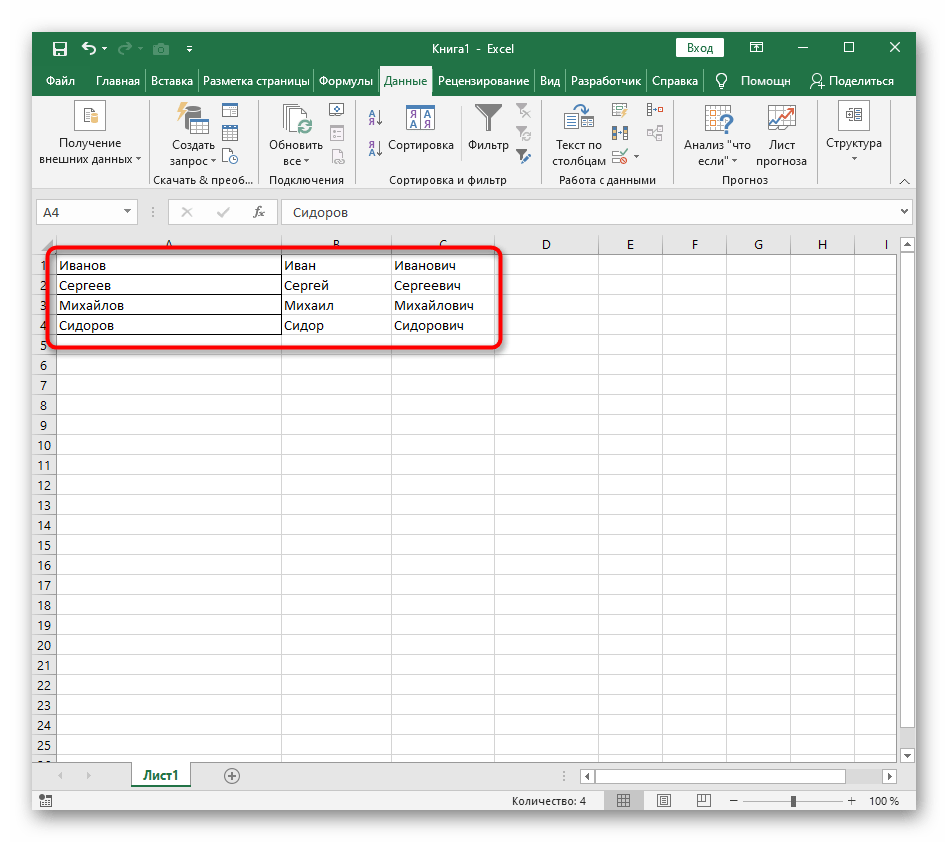
Iz ove uputstva može se zaključiti da je korišćenje takvog alata optimalno u situacijama kada je deljenje potrebno izvršiti samo jednom, označavajući za svaku reč novu kolonu.Međutim, ako se u tabelu stalno unose novi podaci, stalno ih deliti na ovaj način neće biti baš praktično, pa u takvim slučajevima predlažemo da se upoznate sa sledećim načinom.
Način 2: Kreiranje formule za deljenje teksta
U Excelu možete sami kreirati relativno složenu formulu koja će omogućiti izračunavanje pozicija reči u ćeliji, pronalaženje razmaka i deljenje svake na posebne kolone. Kao primer, uzećemo ćeliju koja se sastoji od tri reči, odvojenih razmacima. Za svaku od njih biće potrebna posebna formula, pa ćemo način podeliti na tri faze.
Korak 1: Deljenje prve reči
Formula za prvu reč je najjednostavnija, pošto se mora osloniti samo na jedan razmak za određivanje pravilne pozicije. Razmotrićemo svaki korak njenog kreiranja, kako bi se formirala potpuna slika o tome zašto su određena izračunavanja potrebna.
- Za praktičnost, kreiraćemo tri nova kolone sa natpisima, gde ćemo dodavati podeljeni tekst. Možete učiniti isto ili preskočiti ovaj korak.
- Izaberite ćeliju u kojoj želite da postavite prvu reč i upišite formulu
=LEVSIMV(. - Nakon toga, pritisnite dugme "Argumenti funkcije", čime prelazite u grafički prozor za uređivanje formule.
- Kao tekst argumenta, navedite ćeliju sa natpisom, kliknuvši na nju levim tasterom miša u tabeli.
- Broj znakova do razmaka ili drugog razdvojivača moraće da se izračuna, ali to nećemo raditi ručno, već ćemo iskoristiti još jednu formulu —
POISK(). - Čim je zapišete u ovom formatu, ona će se prikazati u tekstu ćelije iznad i biće istaknuta podebljano. Kliknite na nju za brzi prelaz do argumenata ove funkcije.
- U polju "Izkani_tekst" jednostavno stavite razmak ili korišćeni razdvojivač, pošto će vam pomoći da shvatite gde se završava reč. U "Tekst_za_pretragu" navedite istu obrađivanu ćeliju.
- Kliknite na prvu funkciju da se vratite na nju i dodajte na kraju drugog argumenta
-1. To je potrebno kako bi formula "POISK" uzela u obzir ne traženi razmak, već simbol pre njega.Kao što se može videti na sledećem ekranu, rezultat prikazuje prezime bez ikakvih razmaka, što znači da je sastavljanje formula izvršeno ispravno. - Zatvorite uređivač funkcija i uverite se da se reč ispravno prikazuje u novoj ćeliji.
- Držite ćeliju u donjem desnom uglu i prevucite je naniže na potrebni broj redova kako biste je proširili. Tako se unose vrednosti drugih izraza koje je potrebno podeliti, a izvršenje formule se dešava automatski.
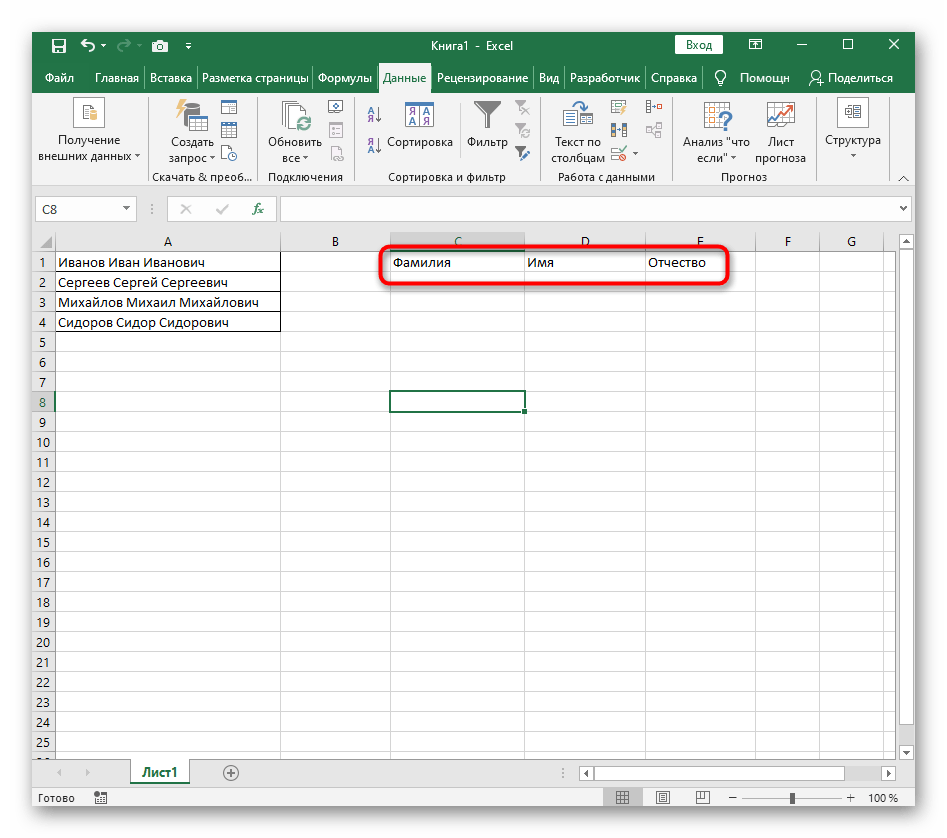
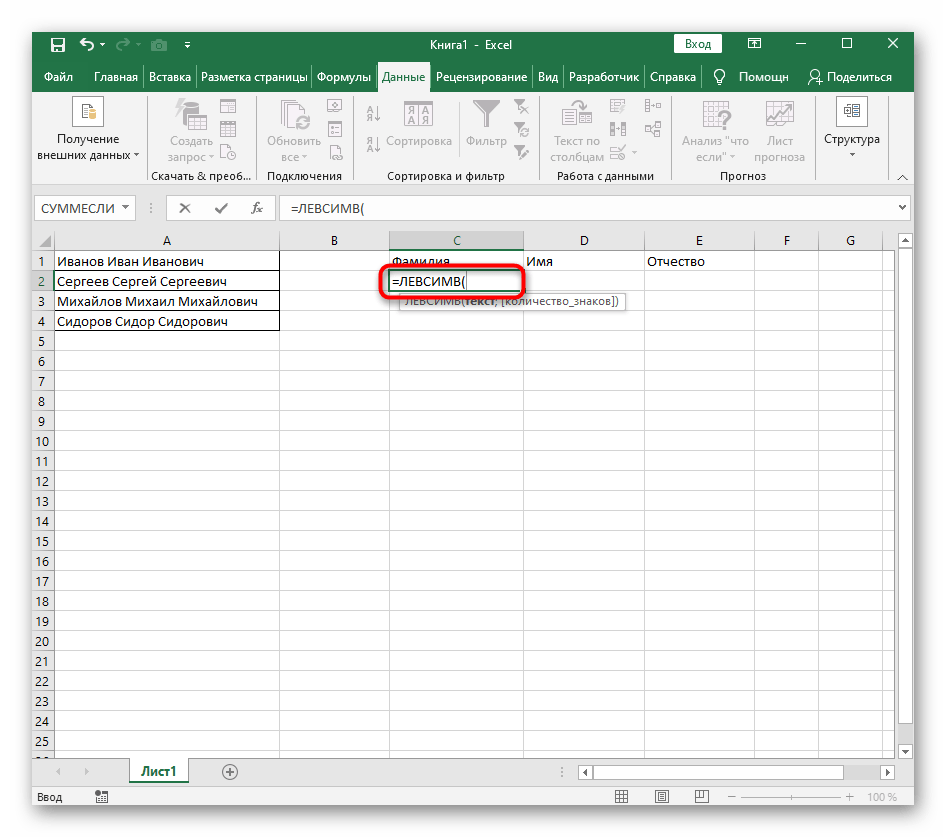
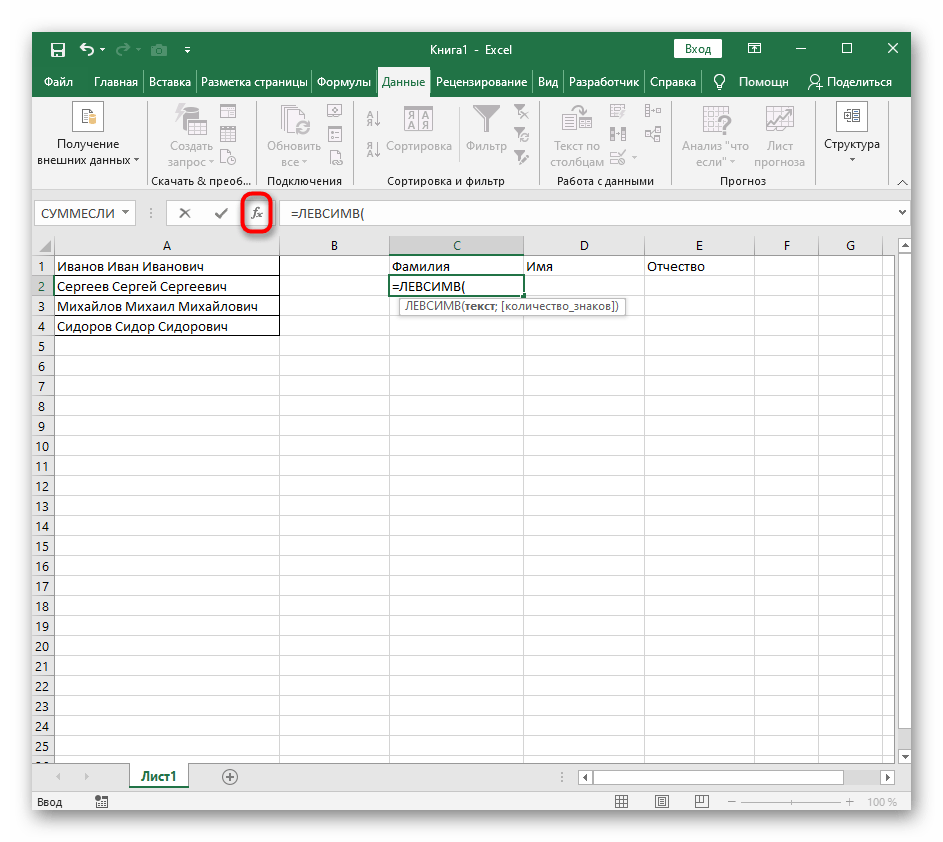
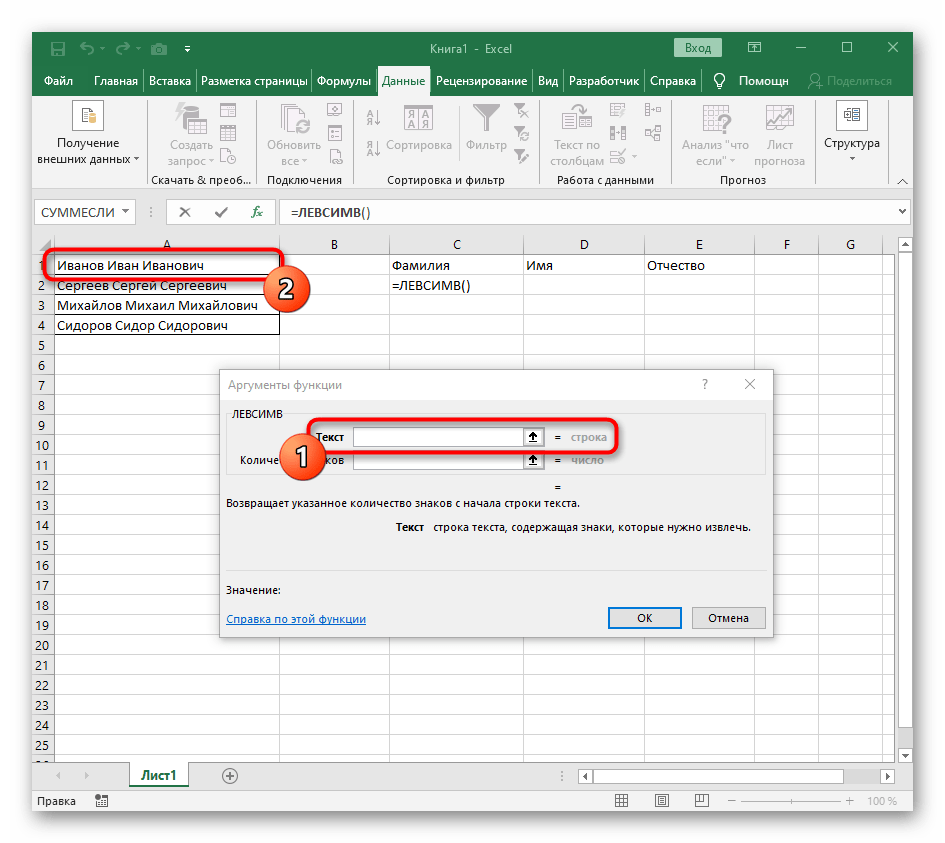
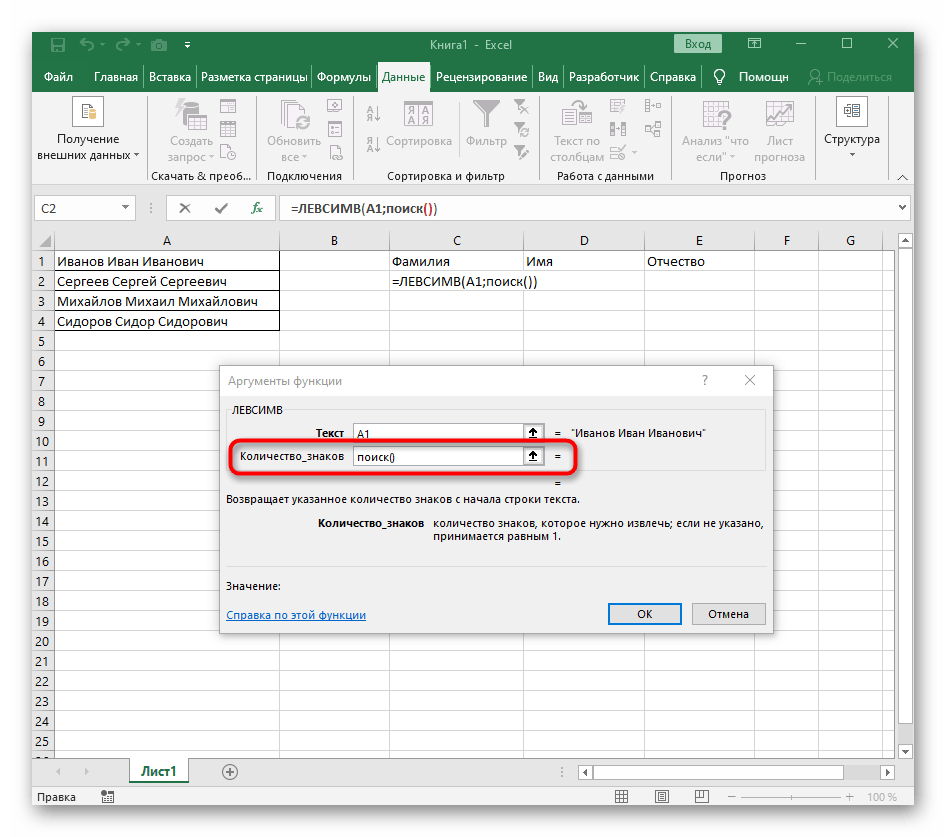
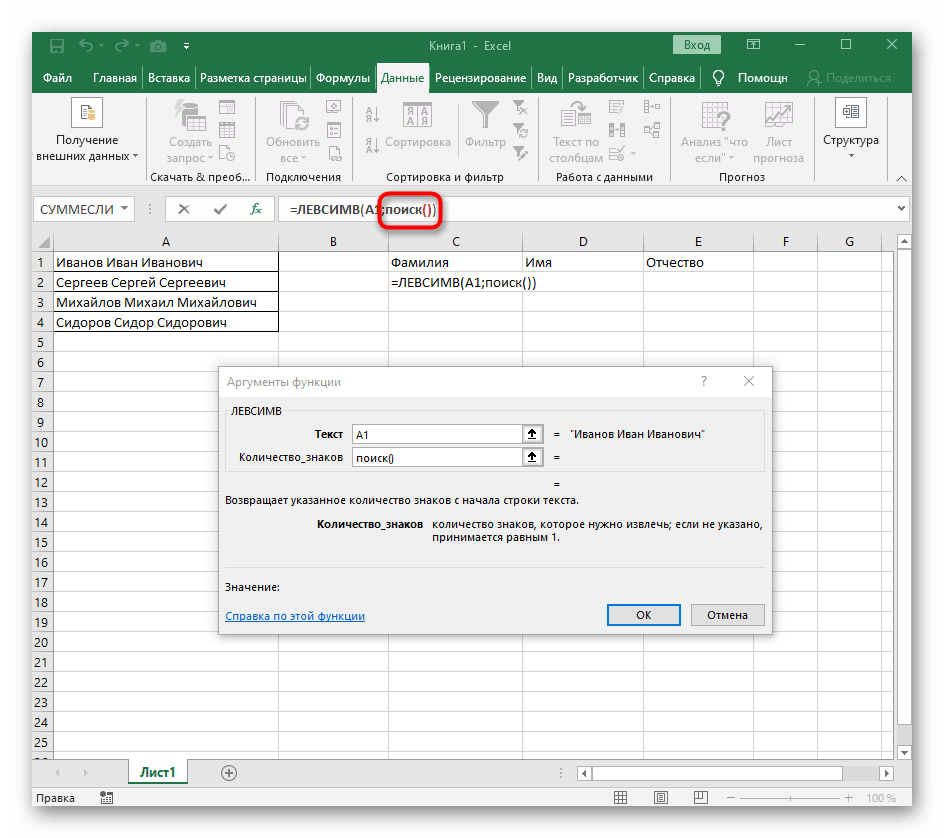
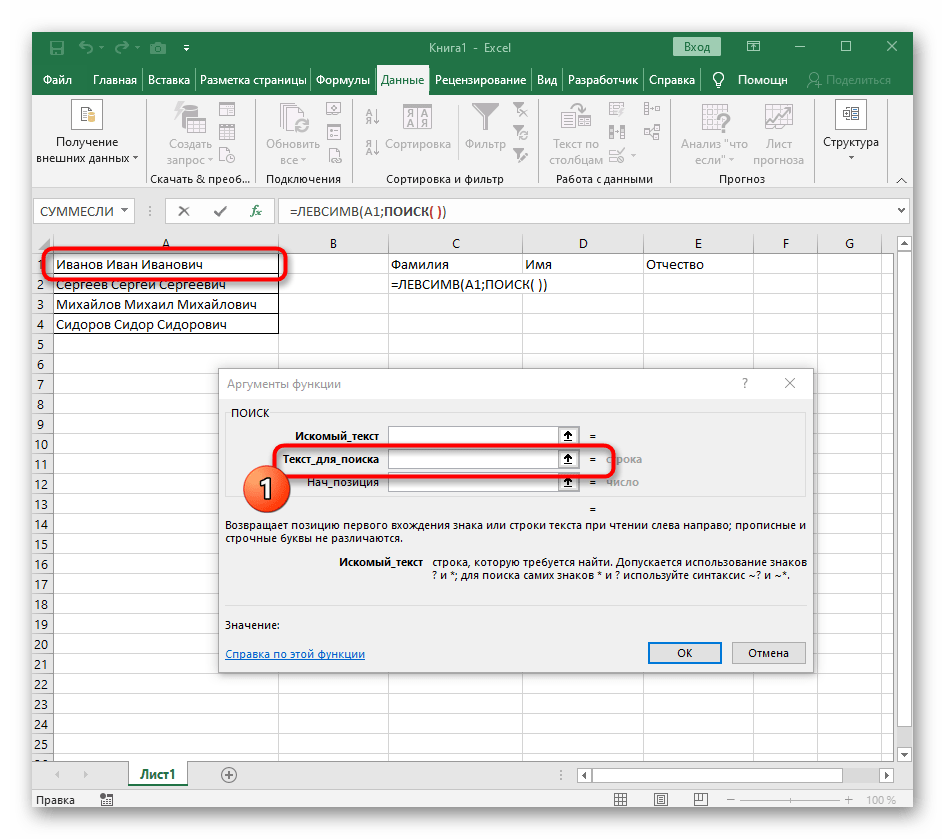
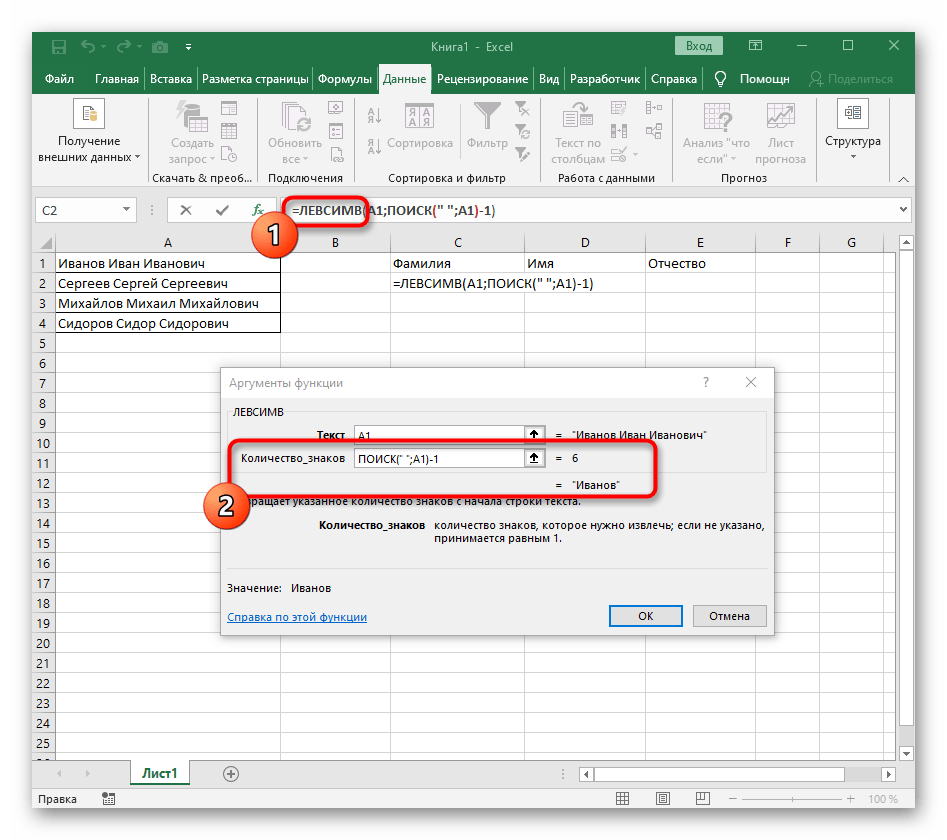
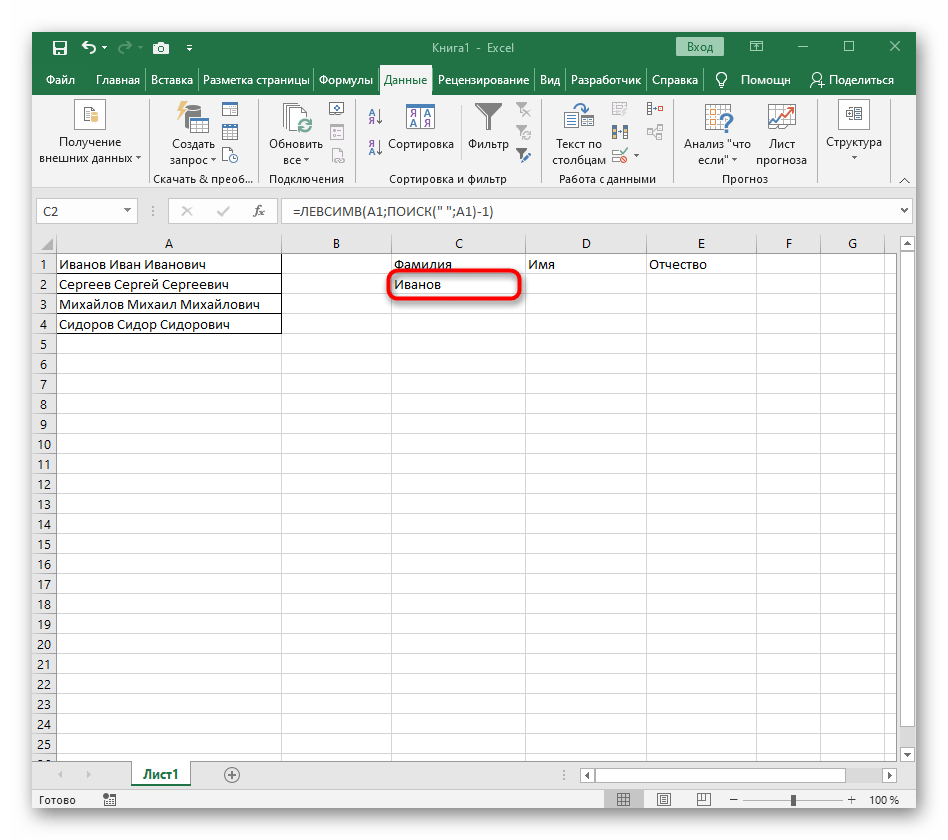
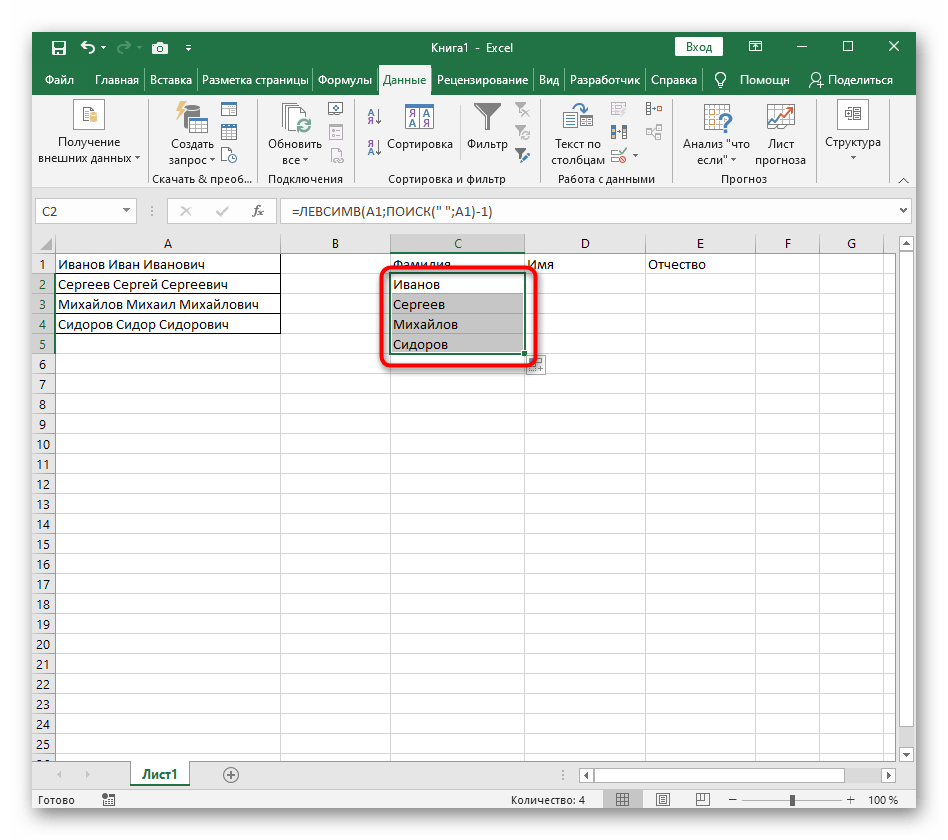
Potpuno kreirana formula ima oblik =LEVSIMV(A1;POISK(" ";A1)-1), a vi je možete kreirati prema gorenavedenim uputstvima ili umetnuti ovu, ako su uslovi i razdvojnik odgovarajući. Ne zaboravite da zamenite obrađivanu ćeliju.
Korak 2: Deljenje druge reči
Najteže je podeliti drugu reč, koja je u našem slučaju ime. To je povezano s tim što je sa obe strane okružena razmacima, pa će biti potrebno uzeti u obzir oba, kreirajući složenu formulu za pravilno izračunavanje pozicije.
- U ovom slučaju osnovna formula će biti
=PSTR(— zapišite je na ovaj način, a zatim pređite na prozor za podešavanje argumenata. - Ova formula će tražiti potrebnu liniju u tekstu, pri čemu biramo ćeliju sa natpisom za deljenje.
- Početnu poziciju linije biće potrebno odrediti pomoću već poznate pomoćne formule
POISK(). - Kreirajte je i pređite na nju, popunite je na isti način kao što je to prikazano u prethodnom koraku.Kao traženi tekst koristite razdvojnik, a ćeliju označite kao tekst za pretragu.
- Vratite se na prethodnu formulu, gde dodajte funkciji "POISK"
+1na kraju, kako biste započeli brojanje od sledećeg simbola nakon pronađenog razmaka. - Sada formula već može započeti pretragu niza od prvog simbola imena, ali još uvek ne zna gde da ga završi, pa u polje "Broj_znakova" ponovo upišite formulu
POISK(). - Pređite na njene argumente i popunite ih u već poznatom obliku.
- Ranije nismo razmatrali početnu poziciju ove funkcije, ali sada je potrebno da upišete i
POISK(), pošto ova formula treba da pronađe ne prvi razmak, već drugi. - Pređite na kreiranu funkciju i popunite je na isti način.
- Vratite se na prvi
"POISK"i dopišite u "Početna_pozicija"+1na kraju, jer za pretragu niza nije potreban razmak, već sledeći simbol. - Kliknite na koren
=PSTRi stavite kursor na kraj niza "Broj_znakova". - Dopunite tamo izraz
-POISK(" ";A1)-1)za završetak proračuna razmaka. - Vratite se na tabelu, proširite formulu i uverite se da se reči prikazuju ispravno.
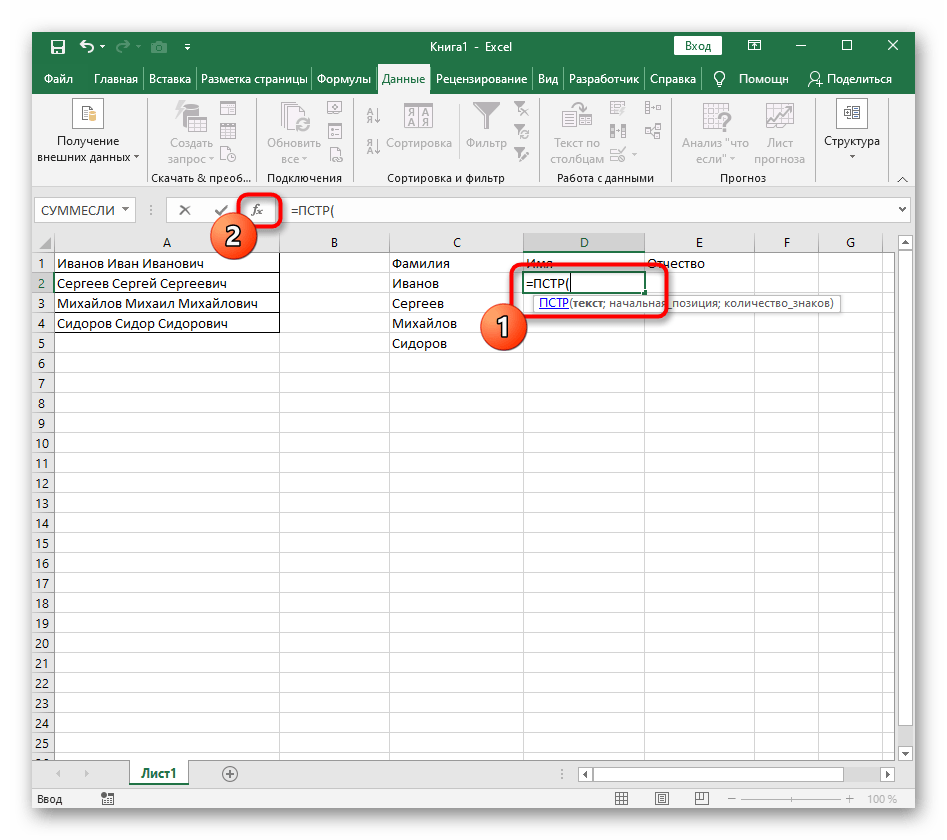
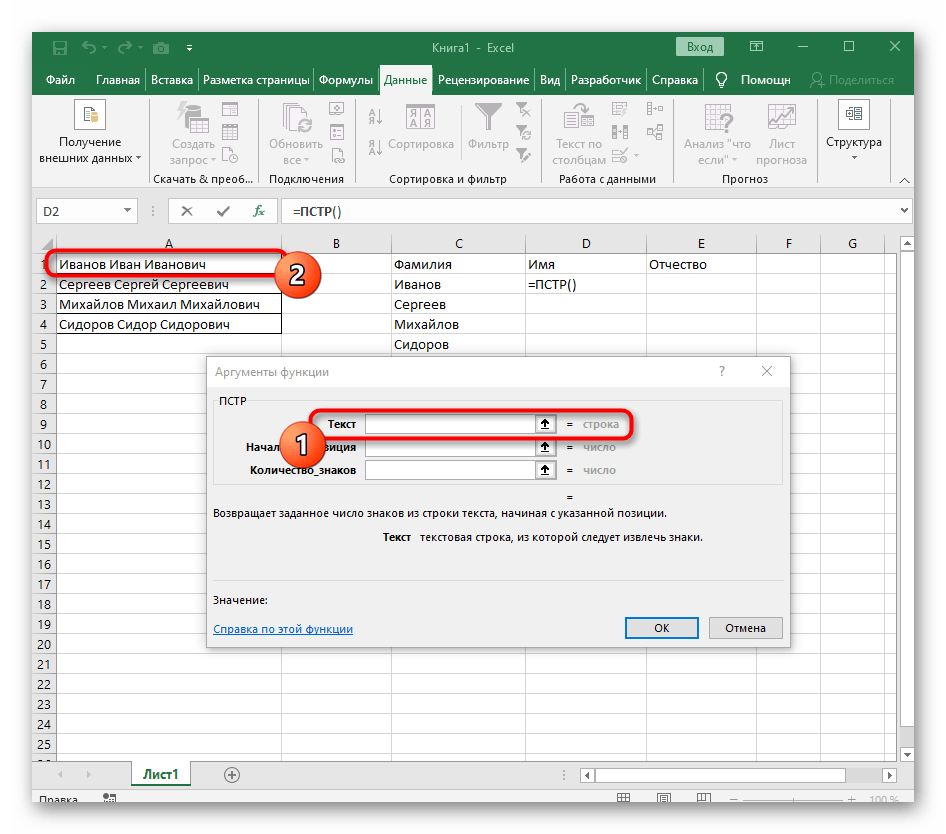
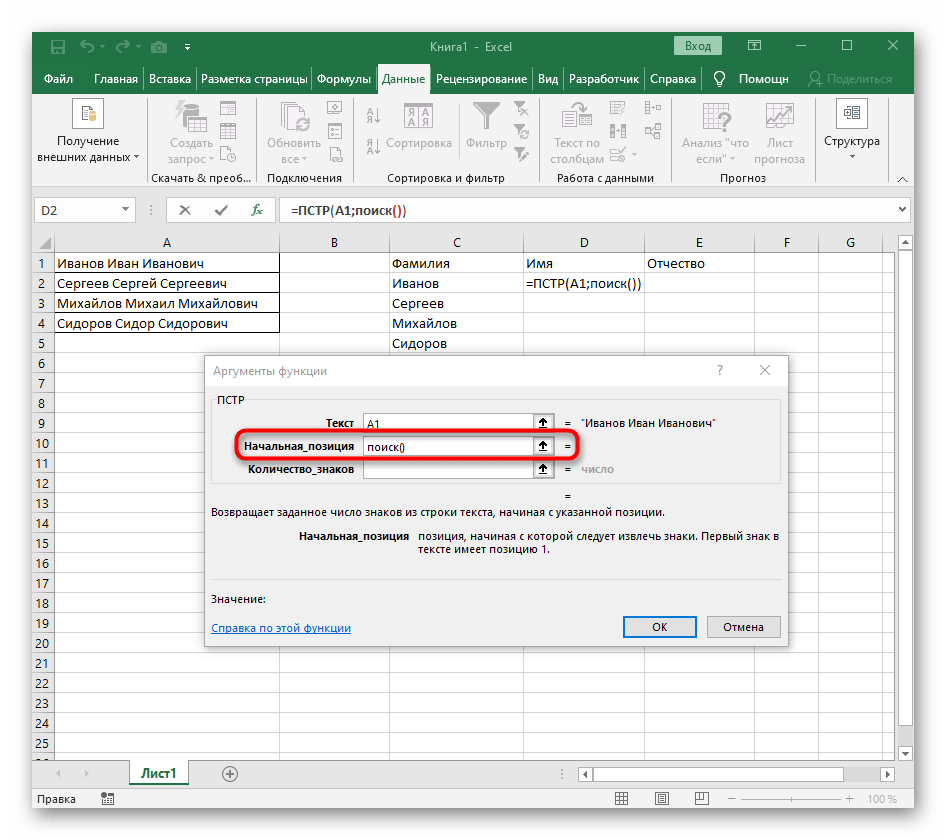
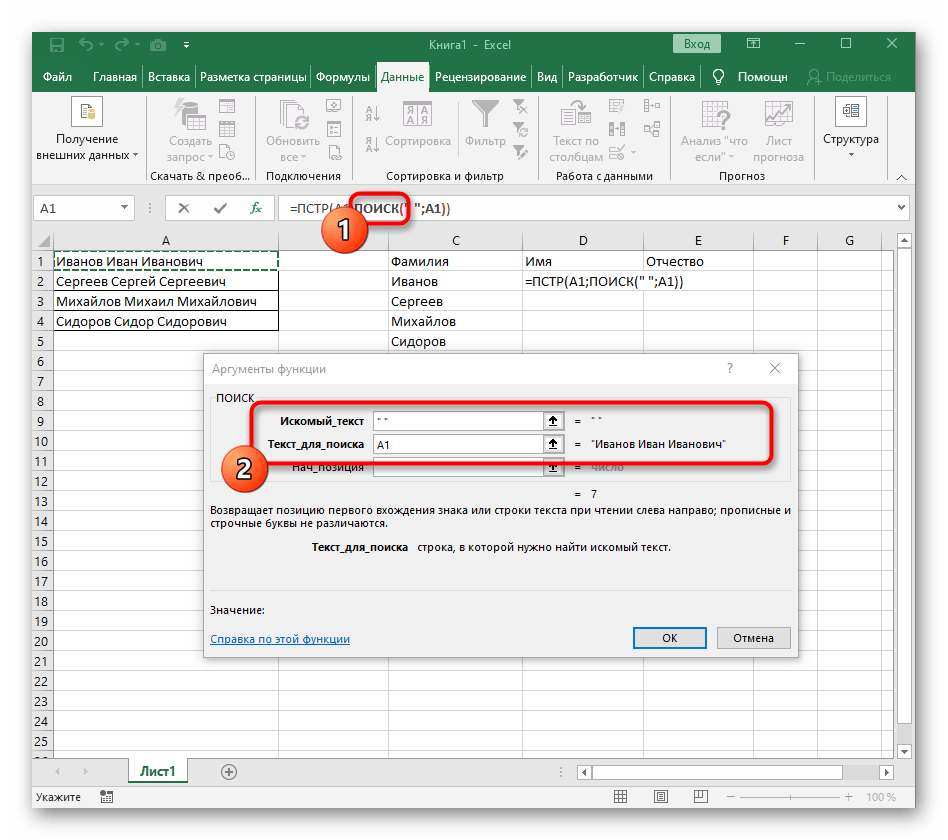
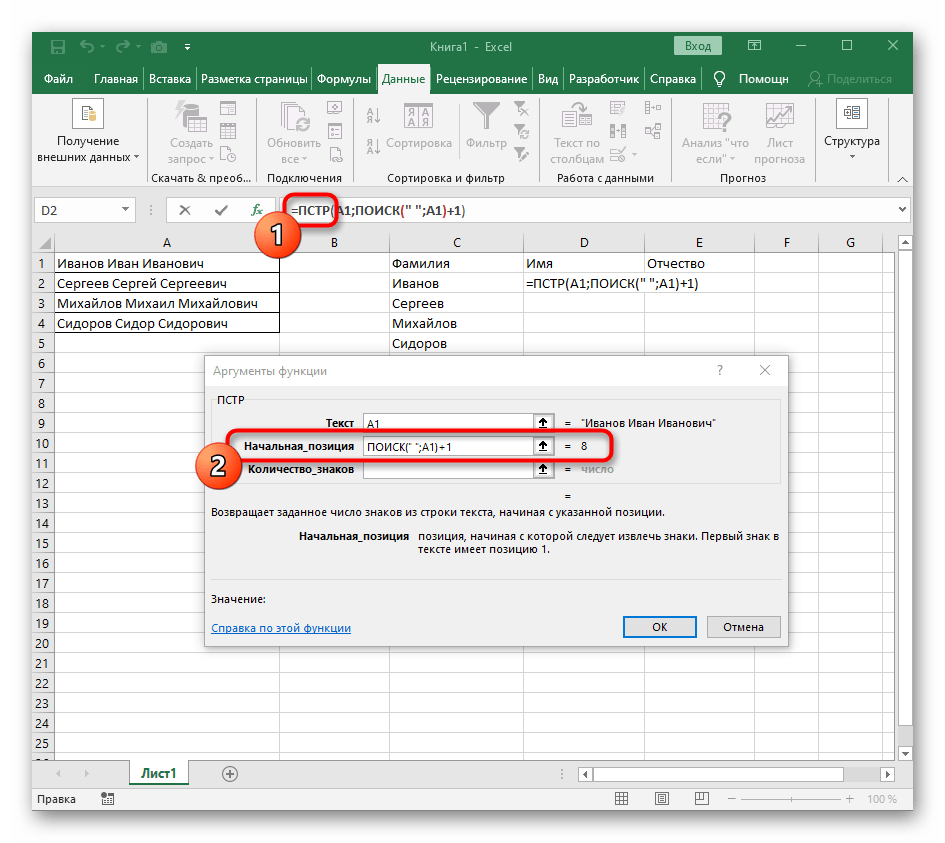
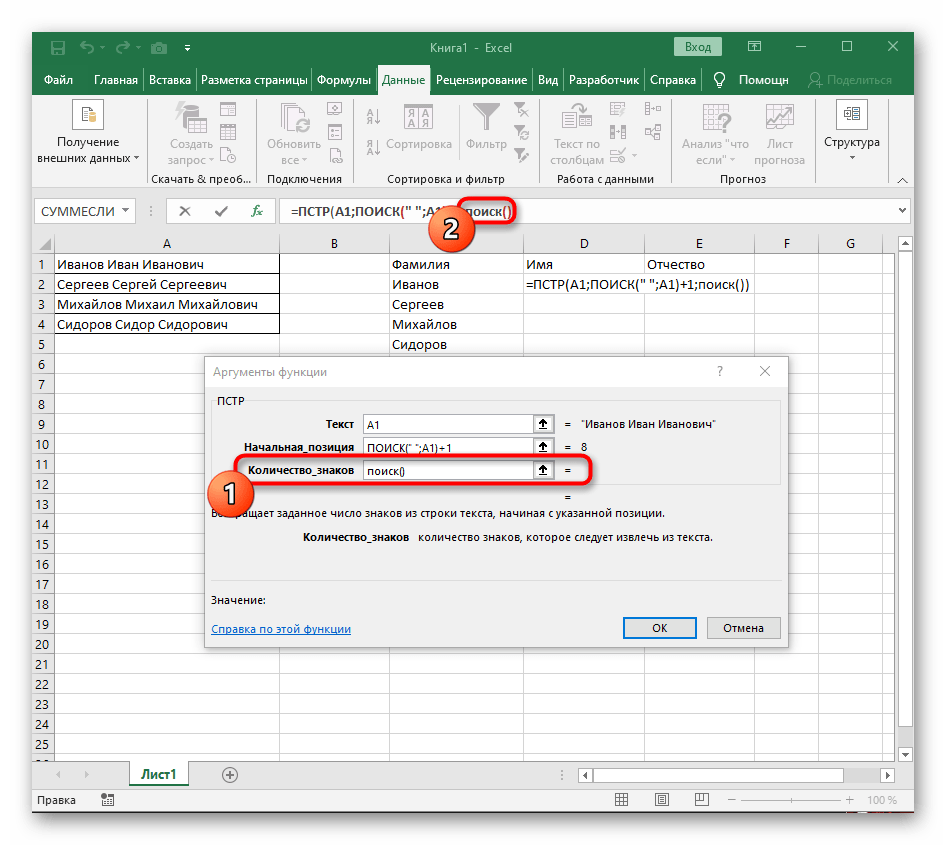
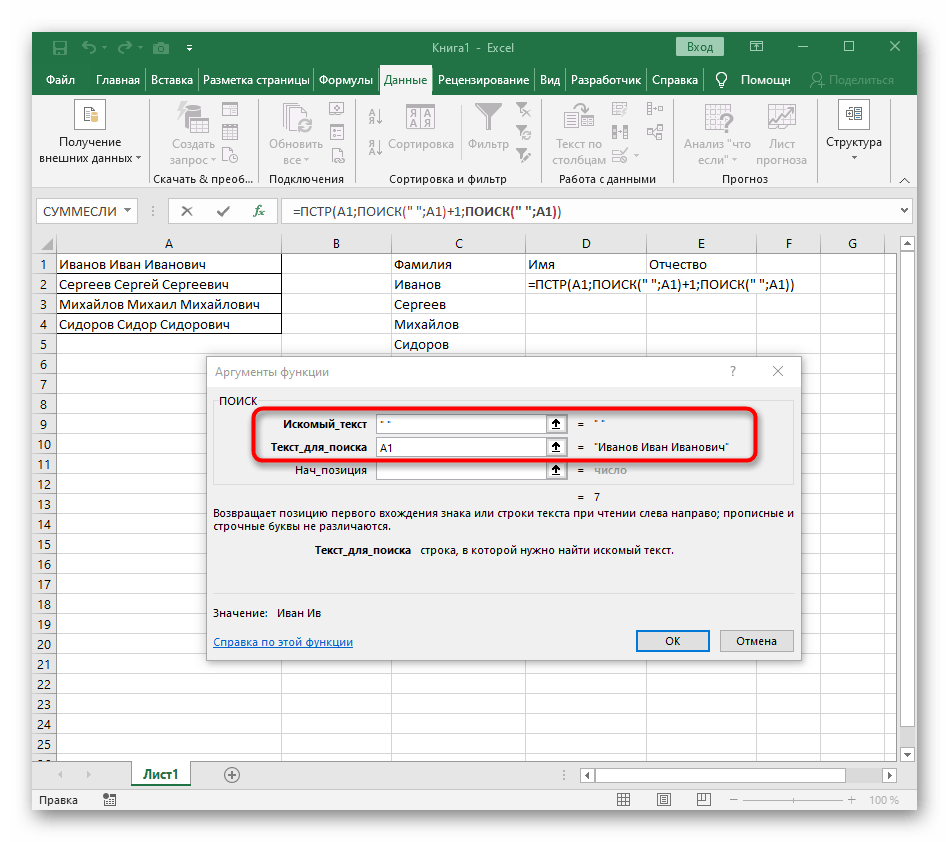
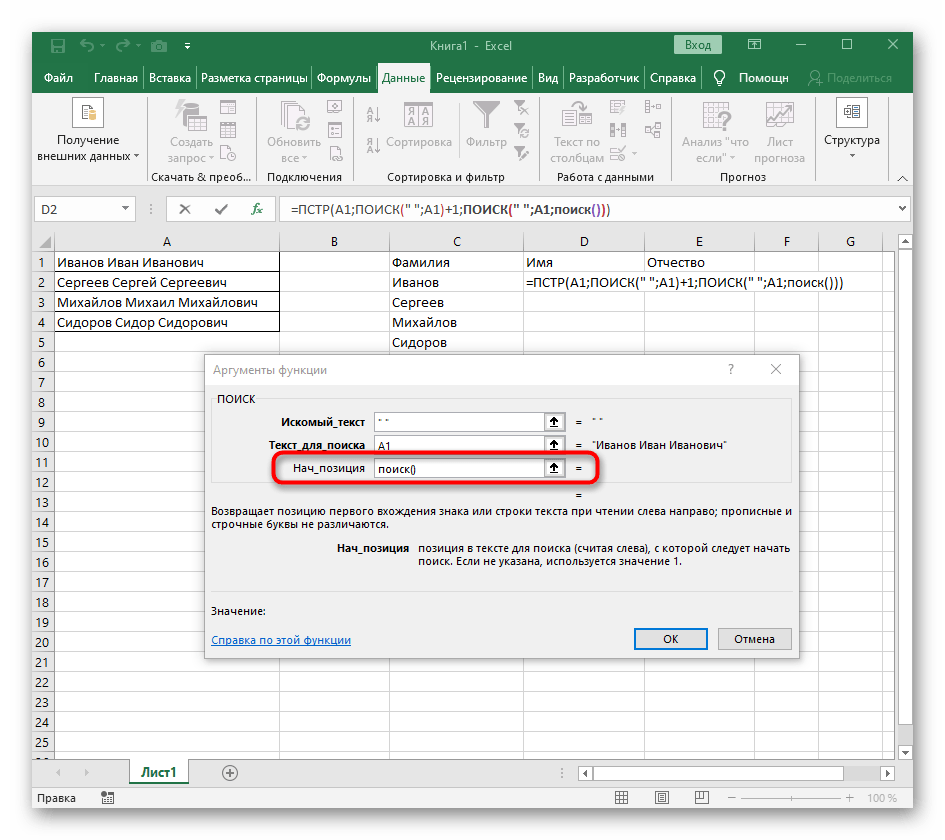
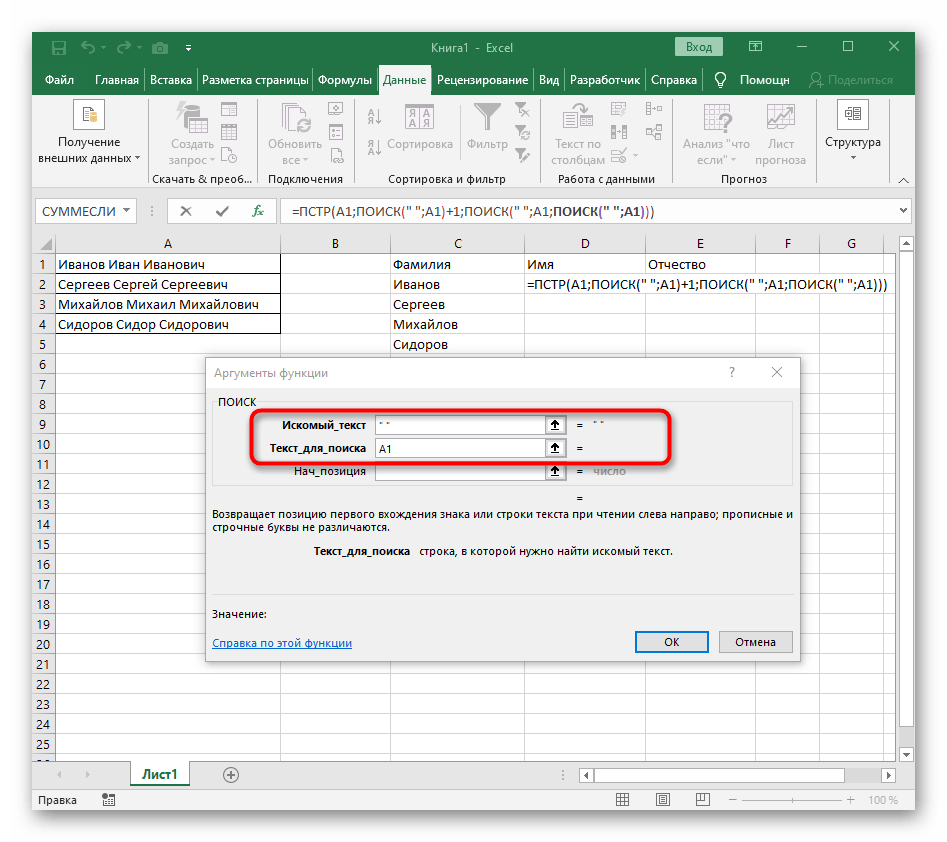
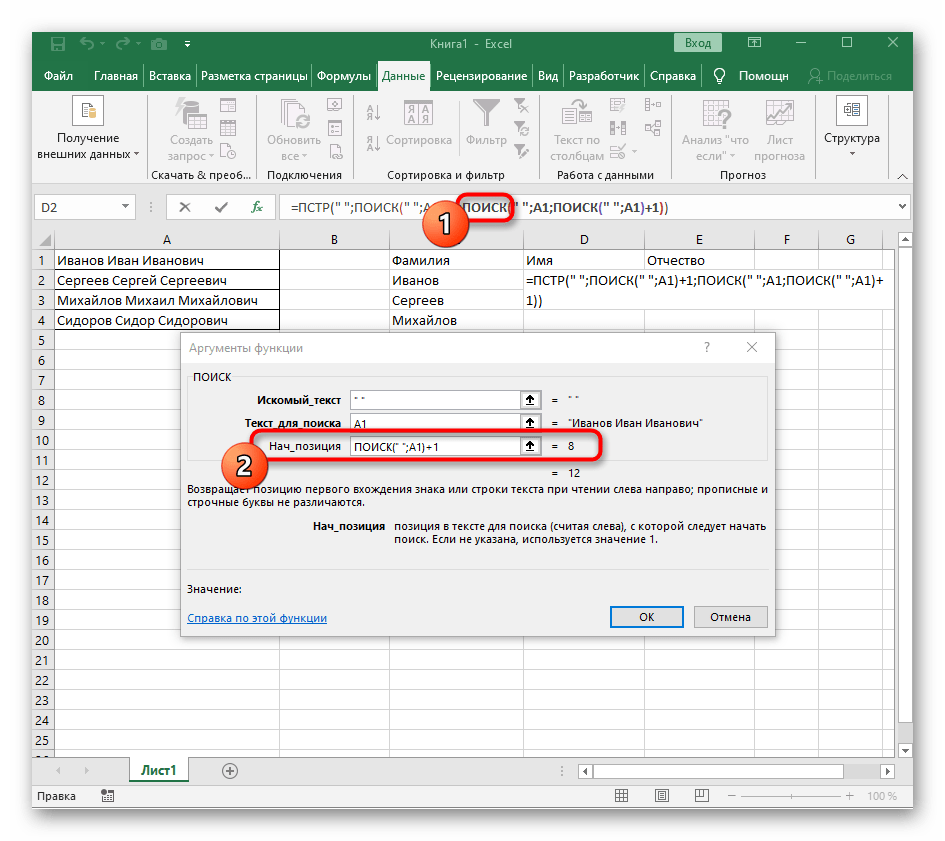
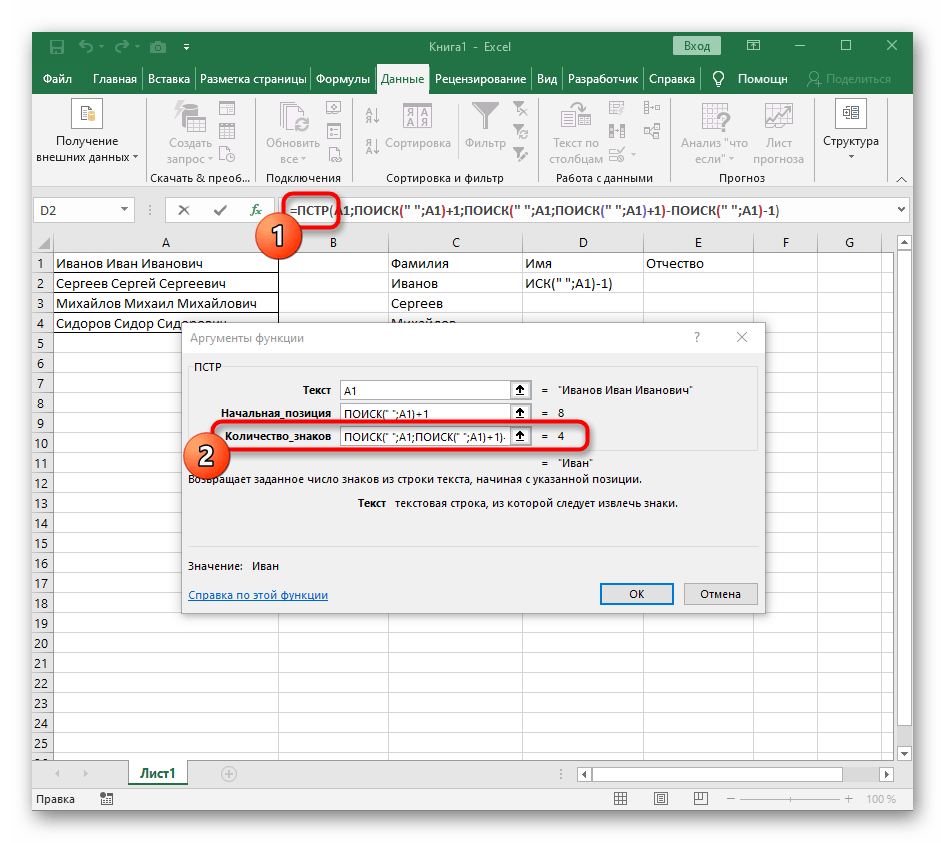
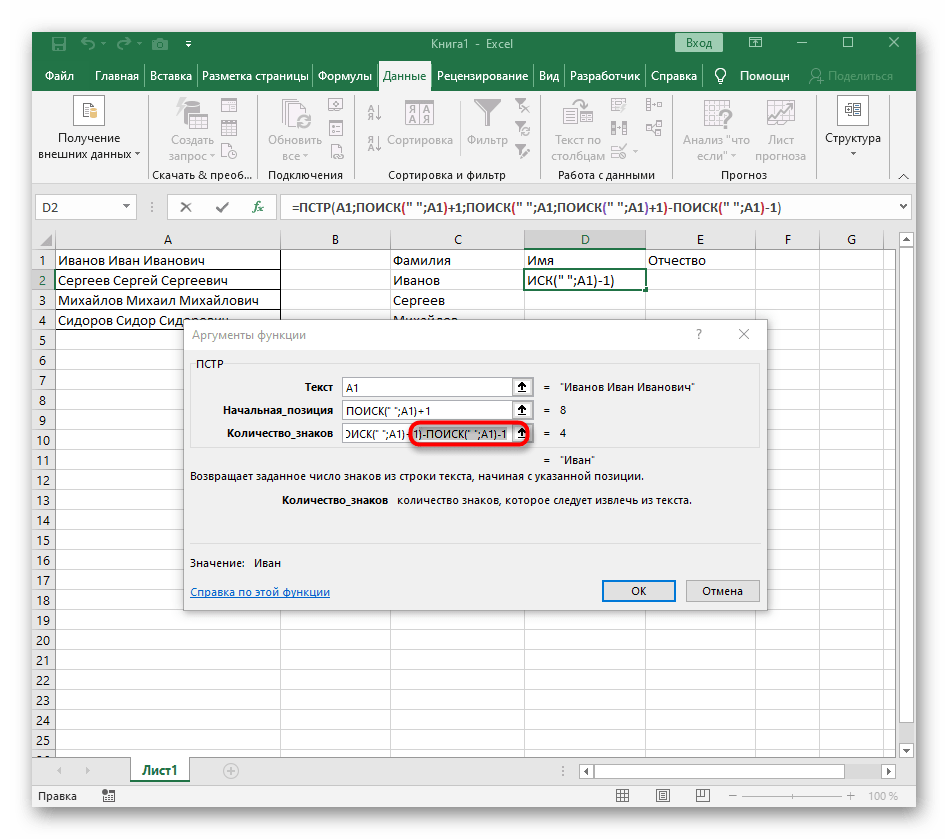
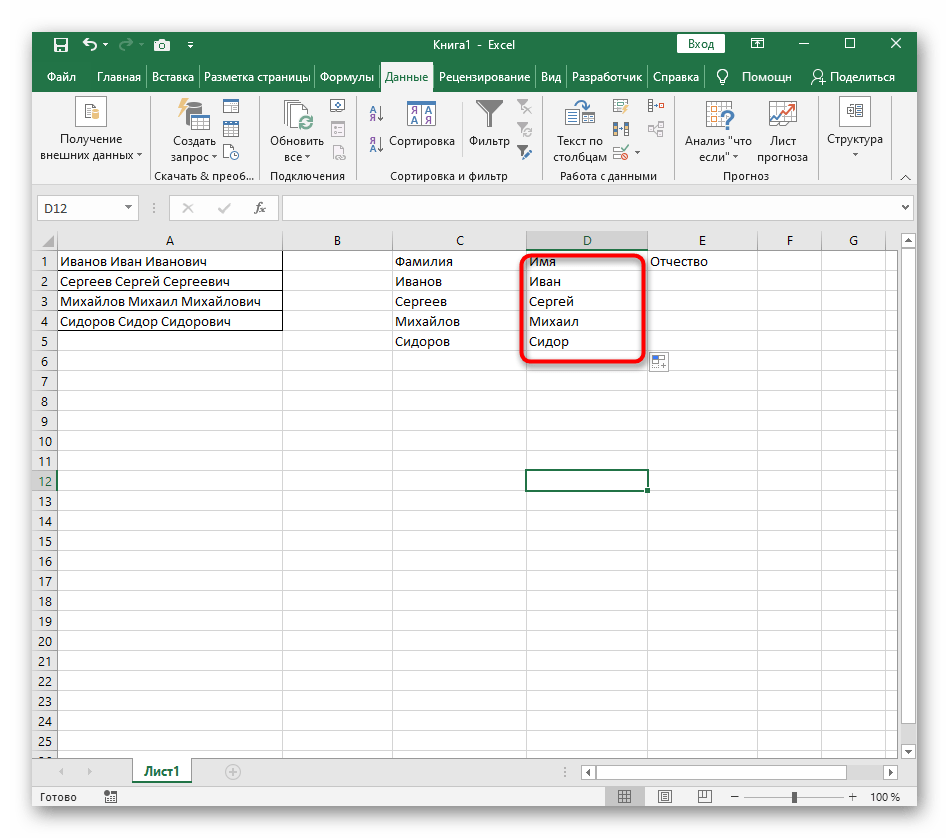
Formula je postala velika, i nisu svi korisnici svesni kako tačno funkcioniše. Naime, za pretragu niza bilo je potrebno koristiti više funkcija koje određuju početne i završne pozicije razmaka, a zatim se od njih oduzimao jedan simbol, kako ti razmaci ne bi bili prikazani.Na kraju, formula je ovakva: =PSTRO(A1;PRONAĐI(" ";A1)+1;PRONAĐI(" ";A1;PRONAĐI(" ";A1)+1)-PRONAĐI(" ";A1)-1). Koristite je kao primer, menjajući broj ćelije sa tekstom.
Korak 3: Deljenje treće reči
Poslednji korak naše uputstva podrazumeva deljenje treće reči, što izgleda otprilike kao što je to bilo sa prvom, ali se opšta formula malo menja.
- U praznoj ćeliji za smeštaj budućeg teksta napišite
=DESNIMV(i pređite na argumente te funkcije. - Kao tekst navedite ćeliju sa natpisom za deljenje.
- Ovog puta pomoćna funkcija za pronalaženje reči se zove
DUŽINA(A1), gde A1 — ista ćelija sa tekstom. Ova funkcija određuje broj znakova u tekstu, a nama ostaje da izdvojimo samo odgovarajuće. - Za to dodajte
-PRONAĐI()i pređite na uređivanje te formule. - Unesite već poznatu strukturu za pronalaženje prvog razdjeljnika u nizu.
- Dodajte za početnu poziciju još jedan
PRONAĐI(). - Njemu navedite istu strukturu.
- Vratite se na prethodnu formulu "PRONAĐI".
- Dodajte za njegovu početnu poziciju
+1. - Pređite na koren formule
DESNIMVi uverite se da se rezultat prikazuje ispravno, a zatim potvrdite izmene. Puna formula u ovom slučaju izgleda kao=DESNIMV(A1;DUŽINA(A1)-PRONAĐI(" ";A1;PRONAĐI(" ";A1)+1)). - Na kraju, na sledećem ekranu vidite da su sve tri reči pravilno podeljene i nalaze se u svojim kolonama. Za to je bilo potrebno koristiti razne formule i pomoćne funkcije, ali to omogućava dinamičko proširivanje tabele i ne brinite o tome da ćete svaki put morati ponovo deliti tekst. Po potrebi jednostavno proširite formulu njenim pomeranjem naniže, kako bi sledeće ćelije bile automatski obuhvaćene.